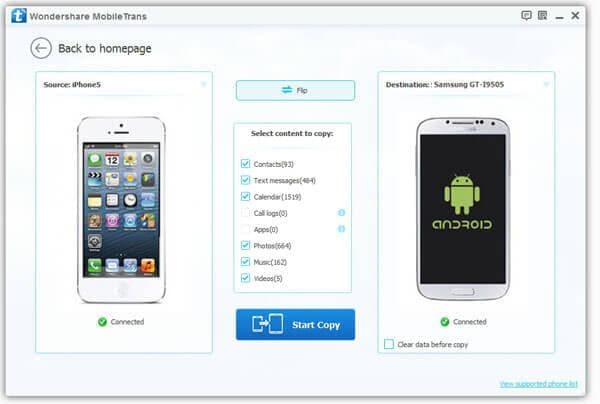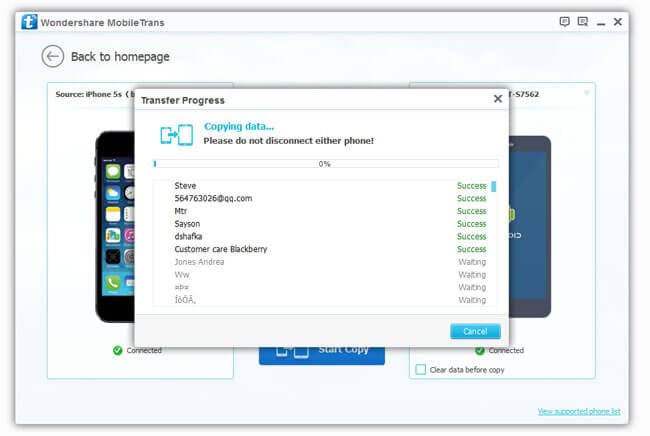iPhone 6s (Plus) / iOS 9
- 1 iPhone 6s (más) Noticias
- 1,1 características y especificaciones
- 1.2 video conceptos
- 1.3 concepto imágenes
- 1.4 fecha de lanzamiento
- 1.5 precios
- 1.6 secretos de en iPhone 6s (Plus)
- ¿1.7 iPhone 7 o iPhone 6s?
- 2 iPhone 6s (más) consejos
- 2.1 mantener iPhone 6s (más) rápido
- 2.2 recuperar foto en notas
- 2.3 iPhone 7/7s Data Recovery
- 2.4 iPhone 6s/6s más Data Recovery
- 2.5 recuperar Video en notas
- 2.6 transferencia de datos para iPhone 6s (Plus)
- 2,7 iPhone 6s (Plus) VS Samsung Galaxy S6 borde
- 3. iOS 9 Noticias
- 3.1 secretos acerca de iOS 9
- 3,2 iOS 9 duración de la batería
- 3,3 iOS 9 pista la actividad Sexual
- 3,4 iOS 9 brillantes características
- 3,5 por qué no instalar iOS 9 Beta
- 3.6 Jailebreak ajustes asesinado en iOS 9
- fondos de pantalla de 3,7 iOS 9
- iOS de VS iOS 9 3,8 8
- Errores de 3,9 iOS 9
- Problemas de iOS 9 3,10
- 4. iOS 9 consejos
- 4.1 guía para descargar e instalar iOS 9
- 4.2 Guía para jailbreak iPhone iOS 9
- 4.3 actualización del iOS 9
- 4.4 downgrade iOS 9
- 4.5 bricked iPhone después actualización de iOS 9
- 4.6 Logo de la manzana blanca después de actualización de iOS 9
- Data Recovery de 4,7 iOS 9
- 4.8 liberar iOS espacio 9
- 4,9 iOS 9 dispositivo de recuperación
- 4.10 la transferencia a iOS 9
Soluciones completas para transferir datos desde cualquier teléfono a un nuevo iPhone 6s (Plus)
En cualquier momento ahora Apple introducirá la fecha de lanzamiento oficial del nuevo iPhone 6s (Plus). Cada fan de Apple y iPhone será feliz como fuera de este mundo. La gente empezará recogiendo dinero y encontrar a quien podrían que dar o vender su iPhone viejo pronto-a-ser. Sin embargo, muchos usuarios olvidan de una cosa – sus archivos. Tienen que transferir sus archivos de su viejo iPhone de alguna manera.
Está bien, así, usted podría subir todos los archivos a iCloud. O, usted puede copia de seguridad en iTunes. Sin embargo, este proceso puede ser un arrastre de tal. Le toma mucho tiempo para crear copias de seguridad. Y, después de crear la copia de seguridad es muy probable que ya tienes varias copias de seguridad. Así que, ¿cómo se elige una? Y, lo peor que puede suceder es que sobreescribas, por ejemplo, los backups de iTunes cuando conectas tu iPhone nuevo 6s (Plus) al ordenador. ¿Que hubiera sido un desperdicio, no?
Además, muchos usuarios le gustaría realmente poder transferir datos desde cualquier teléfono a su nuevo iPhone 6s (Plus). Desafortunadamente, el nuevo iPhone no tiene Bluetooth, transferencia directa es imposible. Sin embargo, los usuarios pueden transferir los datos desde otro teléfono a su computadora y después transferir los datos desde su ordenador a iCloud o iTunes. Pero este proceso ya suena tan complicado, y muchos usuarios no se molestan siquiera probarlo.
Transferencia de datos desde cualquier teléfono iPhone 6s (Plus)
Pero, y si nos dijera que existe un cierto programa, que permite transferencia directa desde cualquier teléfono al nuevo iPhone 6s (Plus). sí, el teléfono no está aún a cabo aún, pero este programa es tan poderoso que ya soporta la nueva versión de iOS (que está actualmente en beta). Este programa se llama Wondershare MobileTrans.
Wondershare MobileTrans es un programa que te permite transferir contactos, mensajes de texto, registros de llamadas, agenda, fotos, música, videos y aplicaciones de Android, Blackberry o Nokia (Symbian) directamente a tu iPhone. Lo que solía ser un proceso largo ahora puede hacerse en un solo clic. Pero, Wondershare MobileTrans tiene opciones más que sólo transferir datos de un teléfono a otro. Éstos son algunos de ellos:

- Copia de seguridad de un teléfono al ordenador y luego restaurar la copia de seguridad a cualquier otro dispositivo compatible.
- Wondershare MobileTrans puede ayudar a mantener todos sus datos asegurados.
- Recuperar copias de seguridad existentes a dispositivos compatibles.
- Transferir datos de iTunes a otros dispositivos compatibles.
- Recuperar los datos de iCloud backup en Android.
- Y muchos, muchos más.
Wondershare MobileTrans es compatible con más de 3.000 teléfonos y redes diferentes. Además, este programa te da la posibilidad de forma permanente y segura eliminar datos de su teléfono, sin que se pueda recuperar nunca más. Esta característica puede ser extremadamente útil cuando usted está vendiendo su teléfono, o a alguien.
Sigue leyendo para ver cómo utilizar Wondershare MobileTrans para transferencia de datos para iPhone 6s (Plus) o cualquier otro dispositivo compatible.
Transferencia de datos del teléfono Nokia/iPhone/Android antiguo al nuevo iPhone 6s (Plus)
Ahora, permítanos mostrarle lo fácil que es transferir datos de un teléfono a otro mediante Wondershare MobileTrans.
En primer lugar, necesitará ejecutar Wondershare MobileTrans. Después de hacerlo, haga clic en Inicio para entrar en la ventana de transferencia de teléfono a teléfono. A continuación, asegúrese de conectar dos dispositivos. El dispositivo que desea transferir datos desde y el dispositivo que desea transferir los datos. Los dispositivos pueden ser Android, iOS o Symbian. Para conectar los dispositivos, utilice los cables USB que tienes con ellos. Una vez que los dispositivos están conectados MobileTrans los detectará. A continuación, verá la siguiente ventana.
Si presta atención, notará que los datos desde el teléfono de fuente aparece en medio de la pantalla. Usted puede elegir qué datos transferirá. Puede seleccionar todos los datos o tal vez sólo las fotografías. Después de que haya terminado con el proceso de selección, haga clic en el botón "Iniciar copia". Elegido todos los datos se copiarán en el teléfono de destino.
Por favor, tenga en cuenta que los calendarios no pueden ser transferidos a y desde teléfonos Nokia.
Voila! Eso es todo. Transferir datos de un dispositivo a otro nunca ha sido más fácil antes.
Transferencia de datos de copia de seguridad de Kies/iTunes/iCloud/BlackBerry al nuevo iPhone 6s (Plus)
Ahora que hemos demostrado lo sencillo que resulta transferir datos de un teléfono a otro, permítanos mostrarle una cosa más. En esta ocasión, nos centraremos en backup transferencia a un determinado dispositivo. Hay dos maneras de lograrlo. La primera manera incluye transferir datos de iCloud a otro dispositivo. La segunda manera le mostrará cómo transferir los datos de tu computadora, iTunes o incluso Kies backup en su dispositivo.
1. transferir los datos de iCloud a otro dispositivo
En primer lugar abra Wondershare MobileTrans y busque el icono de iCloud. Para iniciar el proceso, necesita hacer clic en él para que pudiera entrar el modo de copia de seguridad de 'Restauración desde iCloud'. El programa le pedirá que introduzca sus datos de cuenta de iCloud. No te preocupes, Wondershare nunca salvará a tu ID de Apple o contraseña.

Con el fin de restaurar la iCloud backup necesita descargarlo.
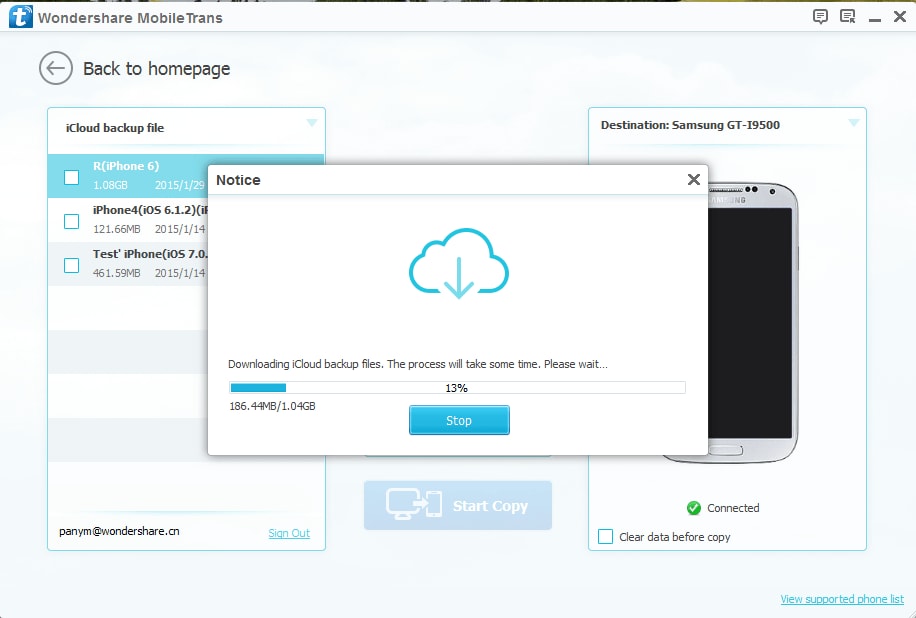
Después de que la descarga termine, conecte el dispositivo de destino. Elija los archivos que desea transferir y haga clic en el botón "Iniciar copia".
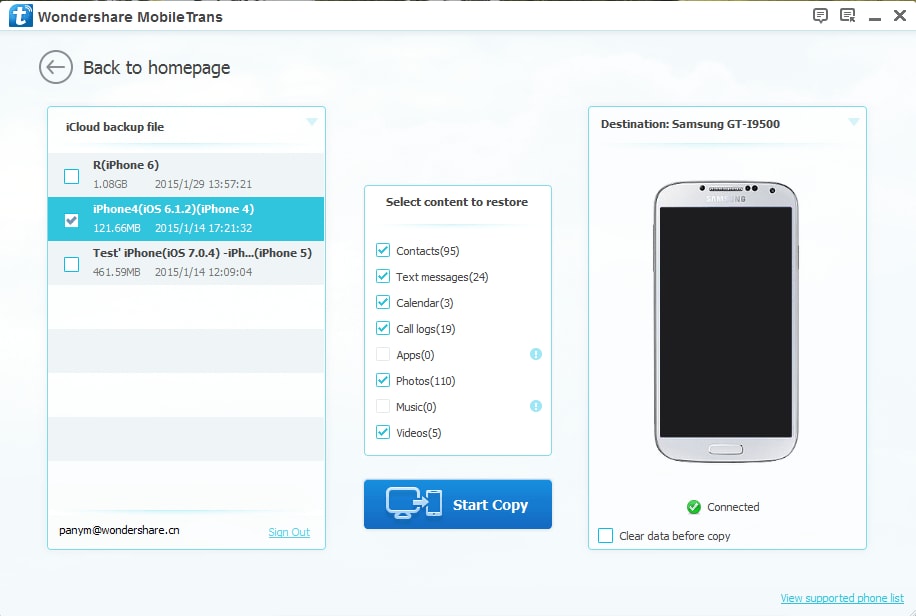
Eso es todo. Todo el proceso fue explicado en un par de frases.
2. transferencia de datos de copia de seguridad de computadoras/Kies/Blackberry
Este último tutorial también es tan fácil como uno, dos, tres!
En primer lugar, para poder restaurar una copia de seguridad, tendrá que volver a algo primero. Ejecutar MobileTrans, mientras que el dispositivo que desea copia de seguridad está conectado al ordenador mediante un cable USB. Seleccione la opción "Copia de seguridad su teléfono" en el menú principal. Elegir los datos que desea copia de seguridad y el MobileTrans se copia de seguridad de los datos que usted ha elegido. O directamente puede restaurar la copia de seguridad de Kies o Blackberry backup a tu teléfono.

Para restaurar los datos de copia de seguridad eligen la opción 'Restaurar desde copias de seguridad' en el menú de inicio mientras el teléfono está conectado a la computadora. A continuación, seleccione un formato de archivo de copia de seguridad. Después de que localices el archivo backup que desea restaurar a su nuevo iPhone 6s (Plus), haga clic en "Iniciar copia" para transferir el contenido desde el archivo de copia de seguridad en el teléfono de destino.
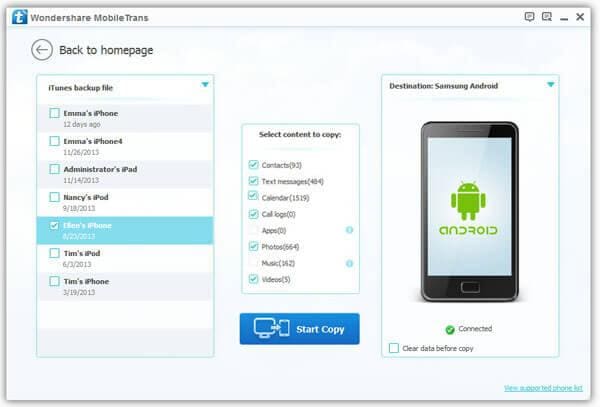
Y eso es todo!